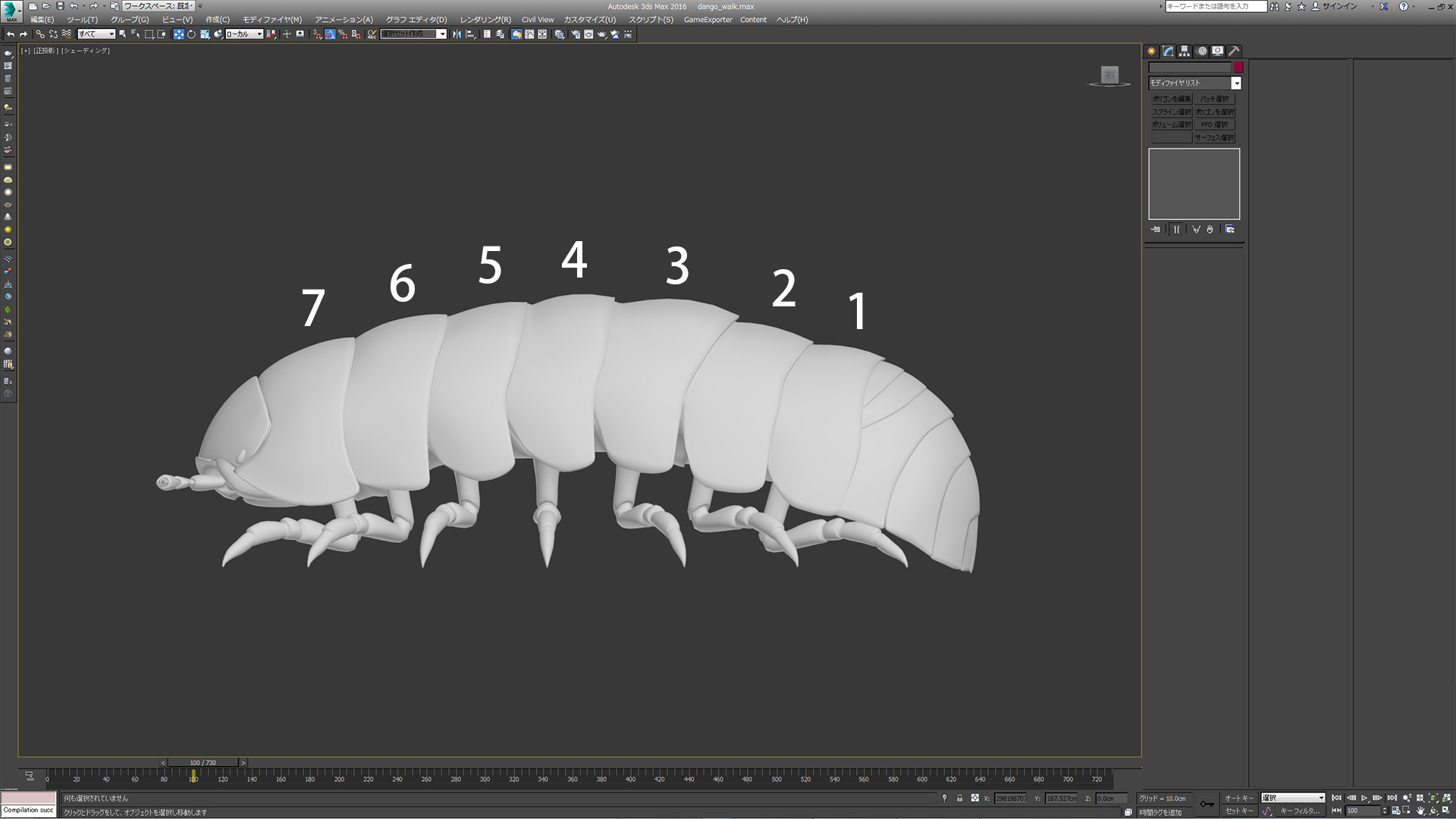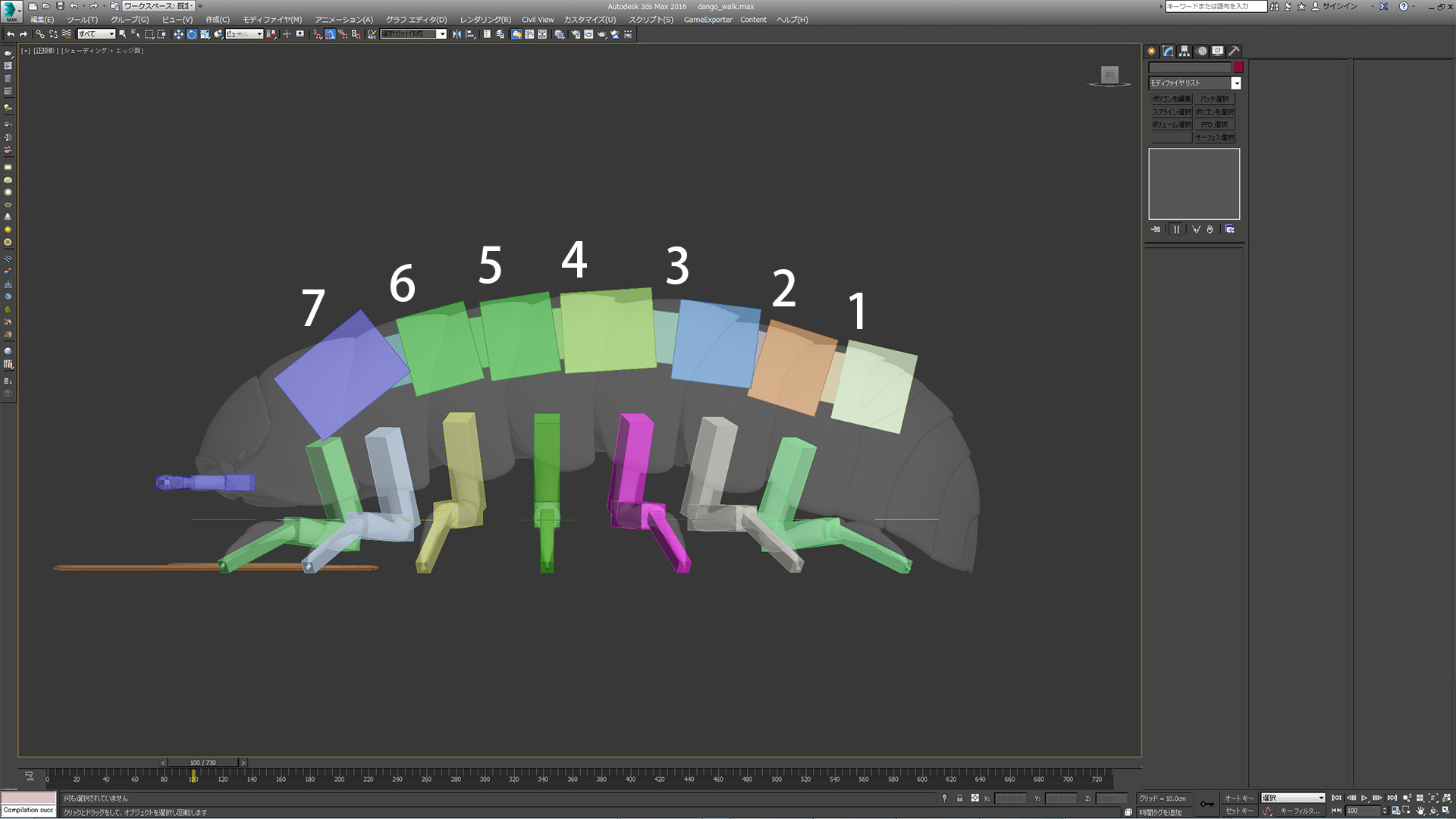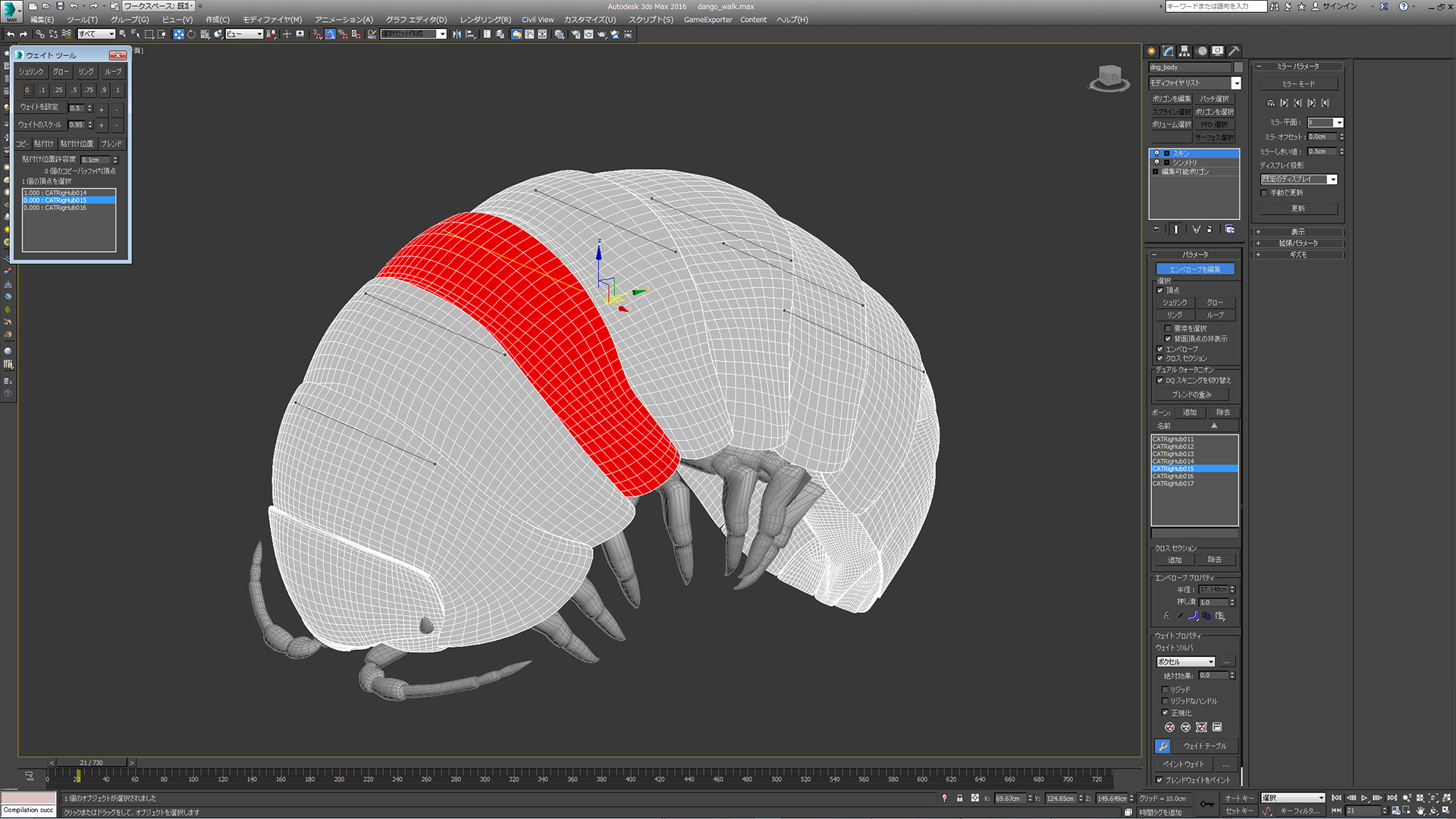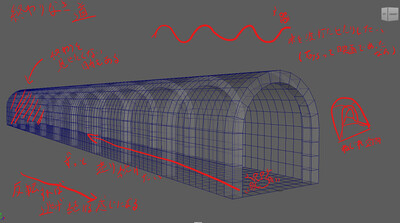チュートリアル / 天睛技〜画龍の3ds Max テクニック〜
三の参〜物理シミュレーションと手付けアニメーションで作るイメージムービー 3 アニメーション〜
- 3ds Max
- アニメーション
- エフェクト
- コラム
- シミュレーション
- チュートリアル
- 中級者
- 学生・初心者
- 教育
- 映画・TV
- 画龍
MAX の MAX による MAX のためのコラムです。
今回は日本古来の玩具、ビー玉をモチーフに物理シュミレーションと手付けのアニメーションを使用したイメージムービーを作成しました。
本コラムの三の壱から参で披露したメイキングのシーンデータをアップしました。下記よりダウンロードをしてぜひチャレンジをしてみてください。
天睛技 三 シーンデータ(2.1MB)
ポイント
アニメーション:アニメーションの仕組みを作り、アニマティクスを作成します。
メイキングムービー
Planning
こんにちはアニメーション担当の石野雄です。
今回のモチーフであるダンゴムシはカットの途中から変形するためモデリング段階でラフのリグ組みを行ってからモデラーさんに作業してもらいました。
モデルが完成したら初期に作ったリグを修正してアニメーション作業に入ります。
これから作るカットは大まかに分けると、転がり⇒変形⇒歩き、の三つの動きをブレンドして一連で見せます。その製作の手順をご紹介したいと思います。
1. まずモデルが出来たら確認をしながらどうやって作っていくか作戦を立てます。
この時にオブジェクトのスケールが間違っていると後々苦労するので必ず確認して、xフォームをリセットしておきます。
同時にシステム単位設定とフレームレートも設定しましょう。
転がり:MassFXで転がるアニメーションを作る。
リグ:多足生物で歩きモーションも作りたいからcatで制御する方法が良さそう。
変形:変形のアニメーションは基本手付け、自動化出来るところを工夫しよう。
歩き:CATMotionでプロシージャルアニメーションを使う。
セットアップ
2. 確認が終わったらリグを設定します。
CATオブジェクトを作成して骨盤から作っていきます。
ダンゴムシは7節の胸部から脚が生えているので、骨盤から脊髄→脊髄→脊髄・・・と脊髄を6つ追加してそれぞれから一対ずつ脚を追加し、触角をつけたします。
体、脚、触角にスキンを設定したらダンゴムシのセットアップは完成です。
この他のセットアップはアニメーション作業をしながら付けていきます。
アニマティクス
3. これからアニメーション作業に入ります。
ビー玉が転がってきて止まり、一気に展開して実はダンゴムシでした!というオチのカットの動きを付けていきます。
最初の転がりはMassFXを使用して球の動きをシミュレートしています。
別シーンでシミュレートした動きをダミーにベイクし、ダンゴムシのシーンに合成しリンクして完成です。
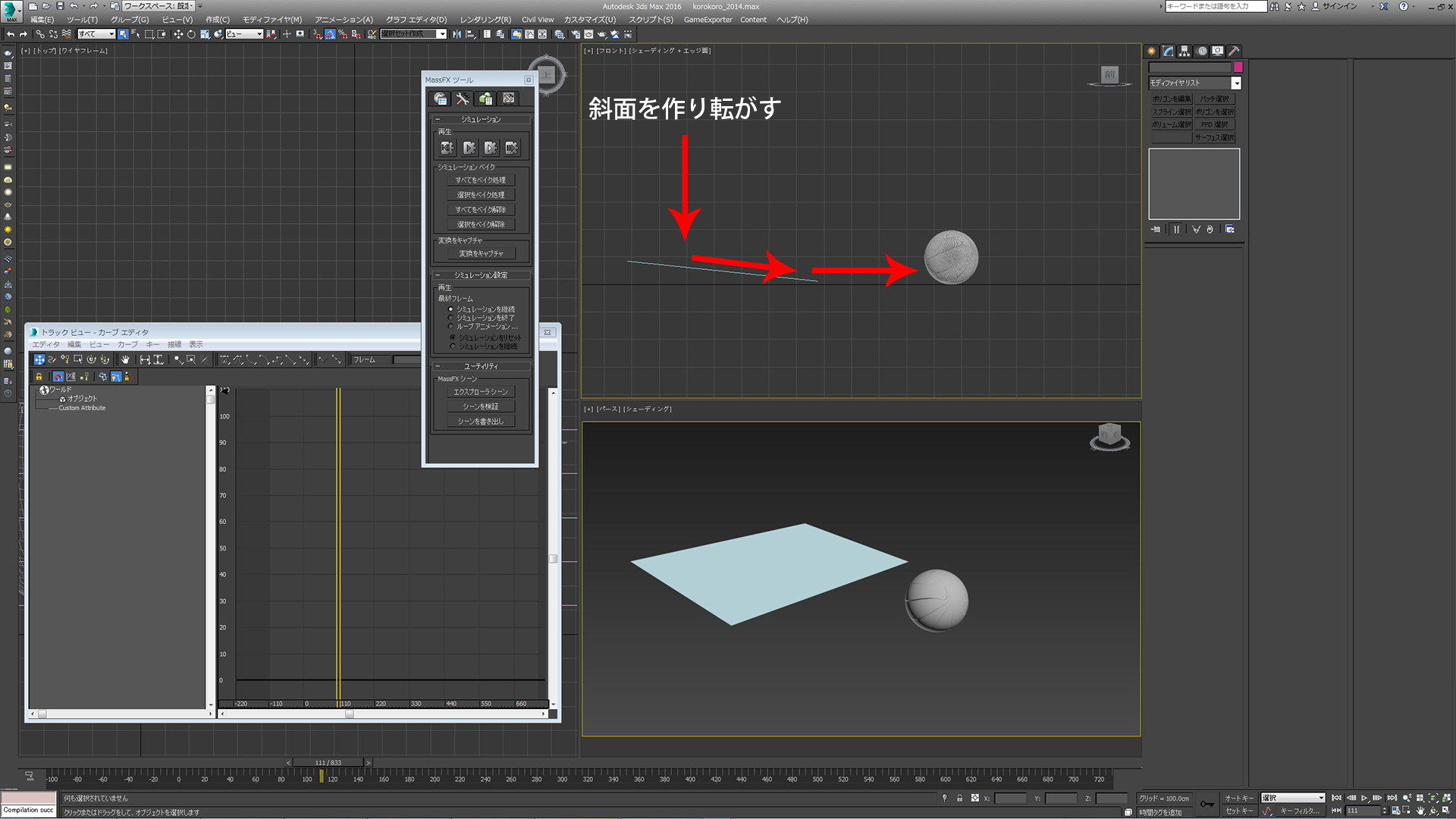
4. 次は変形です。
少し勢いをつけるような予備動作から一気に展開して次の歩きに繋げます。
コロコロと自由に転がるアニメーションを手だけでつけるのはかなり大変な上、修正にも時間がかかってしまいます。出来るところは自動化できるように作業すると効率もあがります。かといって、シミュレーションをかけると演出的な動きなどが付けにくくなってしまうのである程度自由度も持たせるのも大切です。
今回の予備動作はダンゴムシの移動距離に回転を追従させるためにワイヤパラメータを使用しています。
大まかな動き用と微調整用のコントロールヘルパー二つで制御できるようにしました。
展開して歩きモーションに繋げるにはCATのアニメーションレイヤのグローバルウェイトをアニメーションさせて動きをブレンドしています。
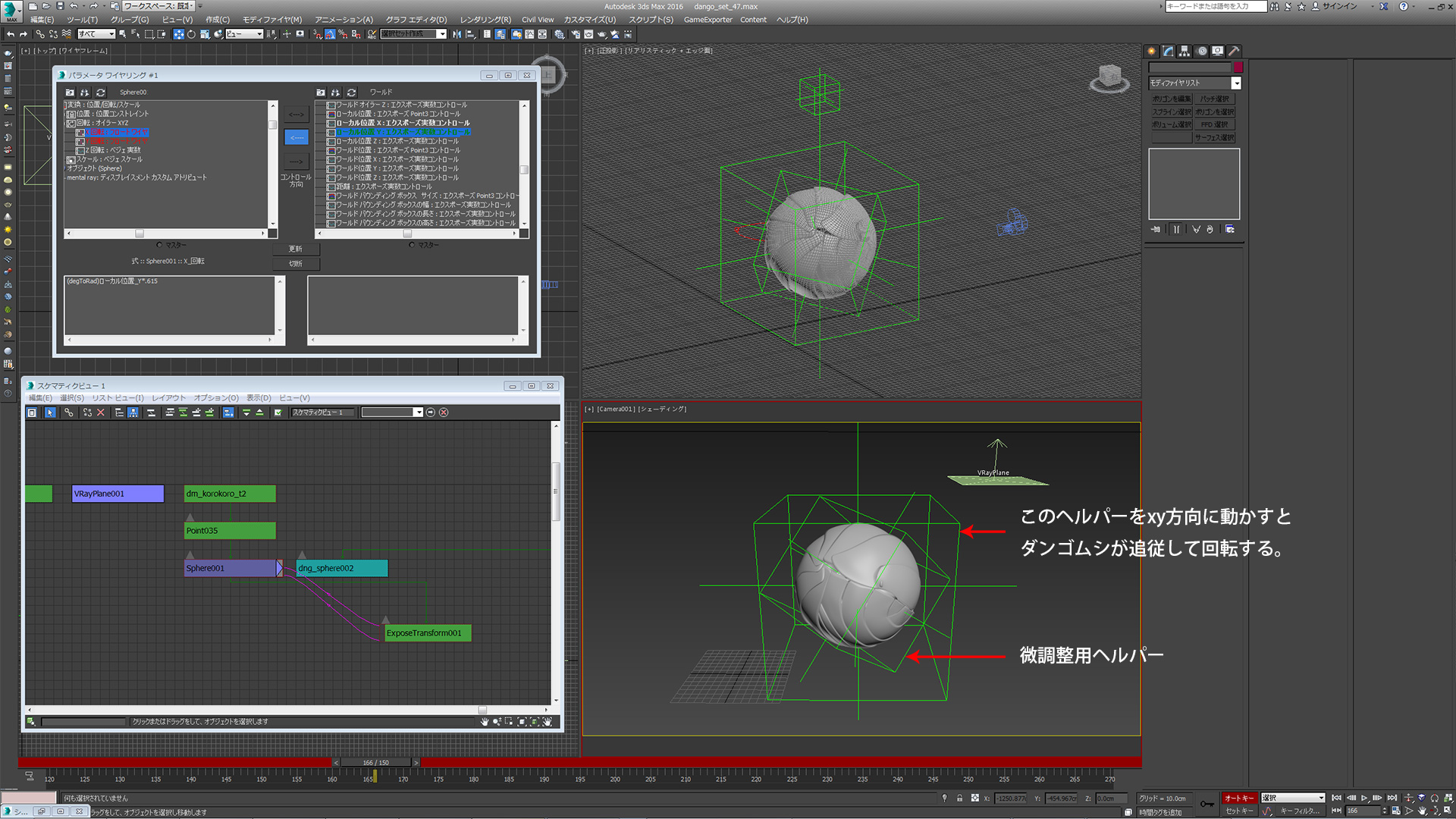

5. 続いて歩行です。
最初の計画通りCATMotionで歩かせていきます。
ダンゴムシはあまり体を揺らしたりはせずに、7対の脚と触角をピコピコ動かしながら歩きます。CATMotionを割り当てるとデフォルトだと脊髄をおおきく揺らしてしまうので、CATMotionエディタで全ての脊髄の揺れをおさえます。
脚はまずタイミングを少しずつずらしてウェーブを描くように調節します。
うまく歩きが出来たら歩行モードを『パスに沿って歩行』にして進路を指定したらベースは完成です。
後は、機械的な動きにランダム感を持たせるためにキーを打って生き物感を出します。
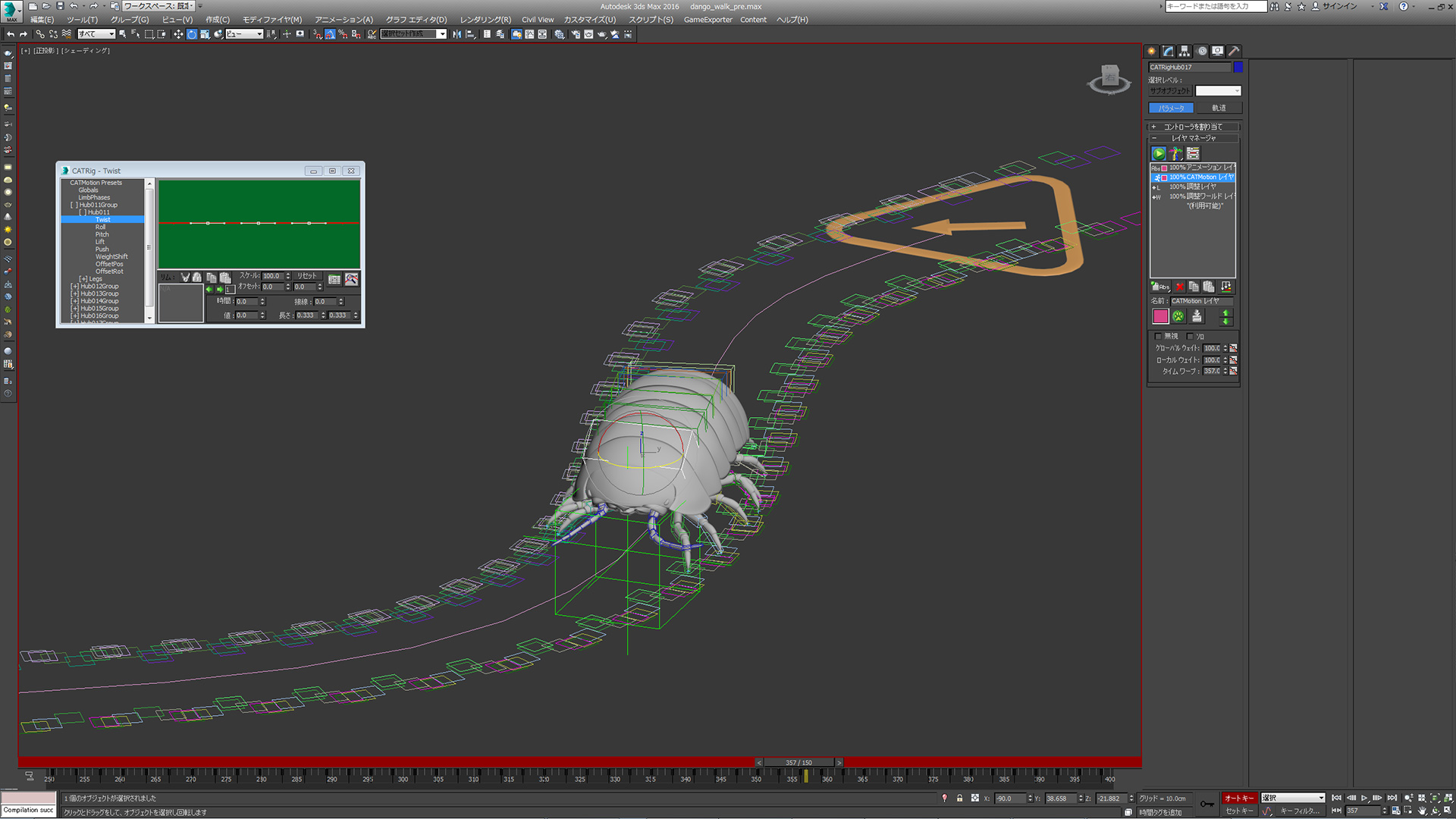
6. 以上がこのカットのセットアップとアニメーション作業の流れになります。
シミュレーション、手付け、プロシージャルを一連で見せるカットで作り方は様々な方法が考えられます。これは一例として今後の製作のヒントになればと思います。
Script&plugin
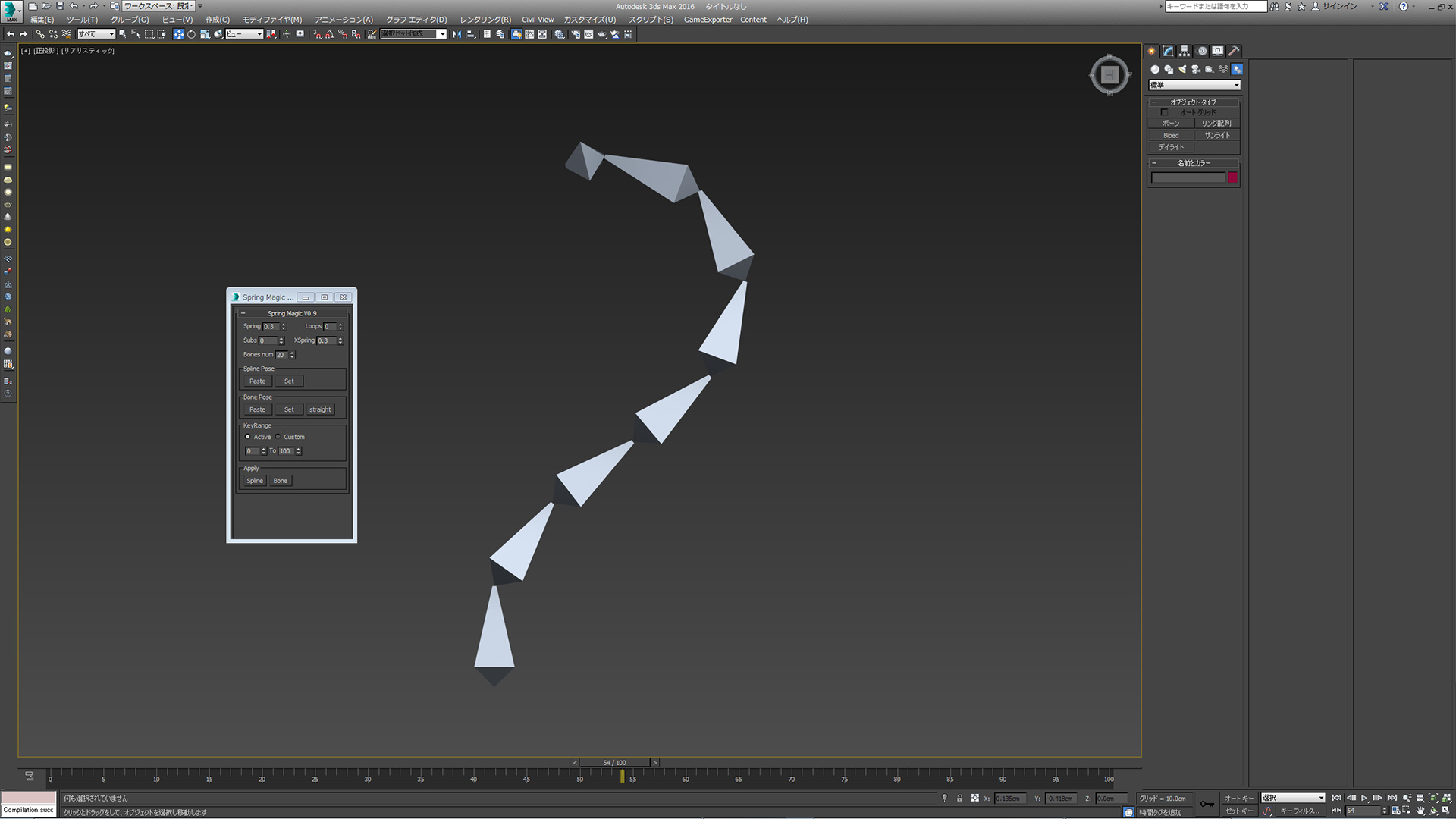
SpringMagic
ボーンとスプラインに自動で揺れるアニメーションをつけることが出来ます。 装飾品など細かな揺れ物に最適です。
ダウンロードサイト
http://www.scriptspot.com/3ds-max/scripts/spring-magic
本コラムの三の壱から参で披露したメイキングのシーンデータをアップしました。下記よりダウンロードをしてぜひチャレンジをしてみてください。
天睛技 三 シーンデータ(2.1MB)